当我们电脑出现系统问题,比如卡顿、蓝屏黑屏等等的时候,重装系统可以很好地解决这些问题,但是,在比较糟糕的情况下,电脑修复开不了机怎么重装系统?今天小编就和大家说说电脑修复开不了机如何重装系统。
工具/原料:
系统版本:windows 10系统
品牌型号: 联想(Lenovo)天逸510S
软件版本:大白菜U盘启动盘制作工具 8g的U盘
方法/步骤:
借助大白菜装机工具制作u盘重装系统:
1、在可用的电脑下载大白菜U盘启动盘制作工具,准备好win10的镜像系统和查询该电脑型号的U盘启动快捷键。

2、打开工具,插入U盘,点击一键制作,完成U盘启动盘制作后,将镜像系统复制到U盘启动盘中。

3、将U盘启动盘插入需要重装系统的电脑中,重启电脑,出现开机画面时按下U盘启动快捷键,将U盘设置为第一启动项,按回车。

4、选择【1】按回车进入。
戴尔电脑重装系统步骤图解
有使用戴尔电脑的用户反映自己的电脑系统运行不够流畅,频繁出现死机崩溃等问题,便想给戴尔电脑重装系统解决。那么戴尔电脑怎么重装系统呢?下面小编就教下大家戴尔电脑重装系统步骤。

5、打开大白菜一键装机,选择“安装系统”,选择已下载的0镜像系统作为“映像文件”,勾选安装路径为“C盘”,最后点击“执行”。

6、勾选“网卡驱动”以及“USB驱动”复选框。
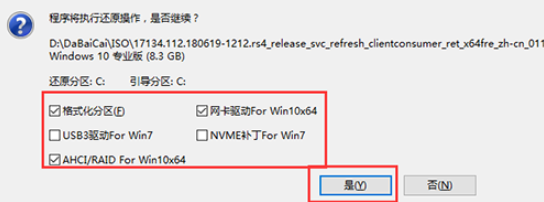
7、提示重启后,等待电脑进行系统部署阶段,进入系统桌面即完成。

总结:
1、使用大白菜U盘启动盘制作工具,准备好win10的镜像系统和查询该电脑型号的U盘启动快捷键。
2、制作u盘启动盘,将镜像系统复制到U盘启动盘中。
3、将U盘启动盘插入需要重装系统的电脑中,启动进入u盘启动项pe系统内。
4、打开大白菜一键装机,选择“安装系统”,选择已下载的0镜像系统作为“映像文件”安装到“C盘”进行执行。
5、据提示重启后,等待电脑进行系统部署阶段,进入系统桌面即完成。
以上就是电脑技术教程《电脑修复开不了机怎么重装系统?》的全部内容,由下载火资源网整理发布,关注我们每日分享Win12、win11、win10、win7、Win XP等系统使用技巧!金山重装高手还能用吗
网上相关的重装电脑系统的软件有很多,有个网友看到了一款金山出品的金山重装高手工具,不知道金山重装高手还能用吗。下面小编就给大家介绍下该工具是否还能用以及简单的重装系统方法。






